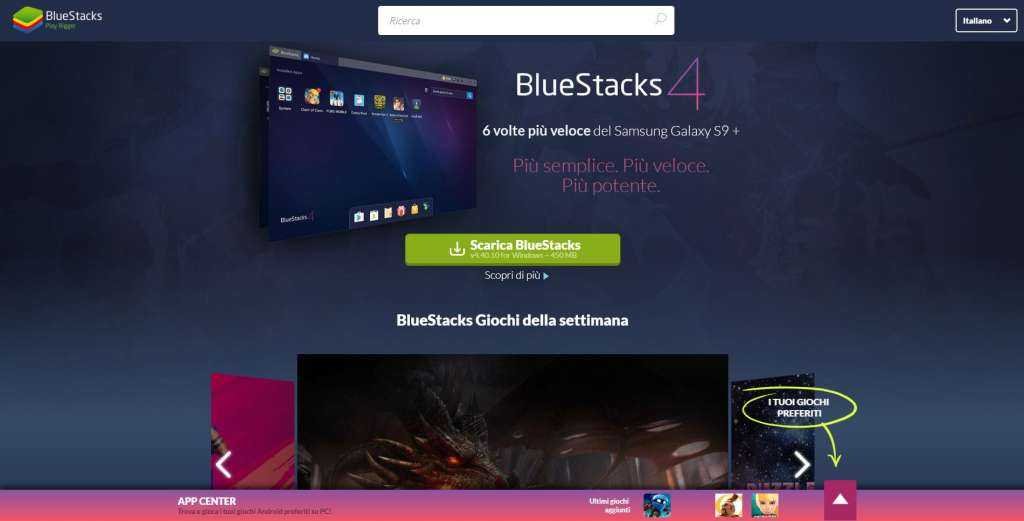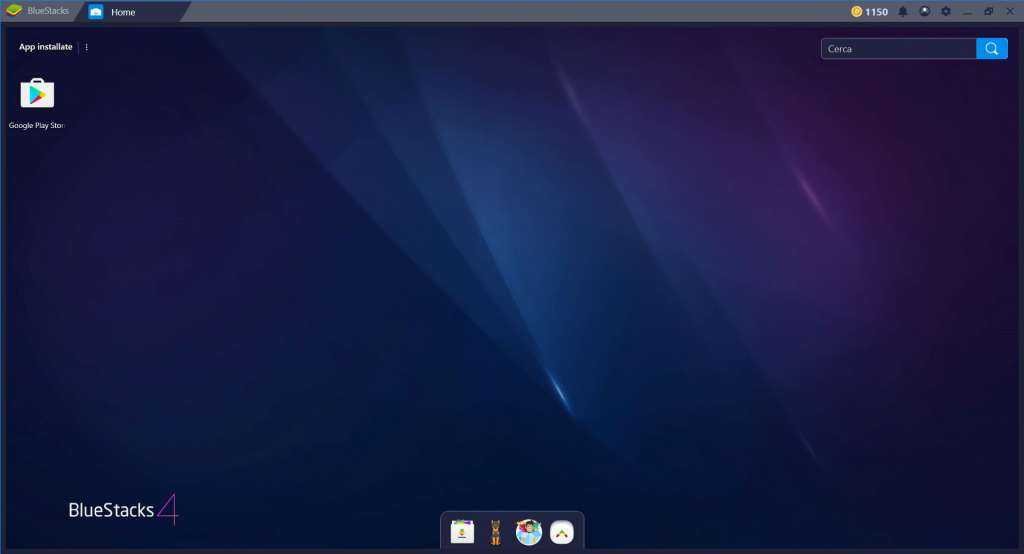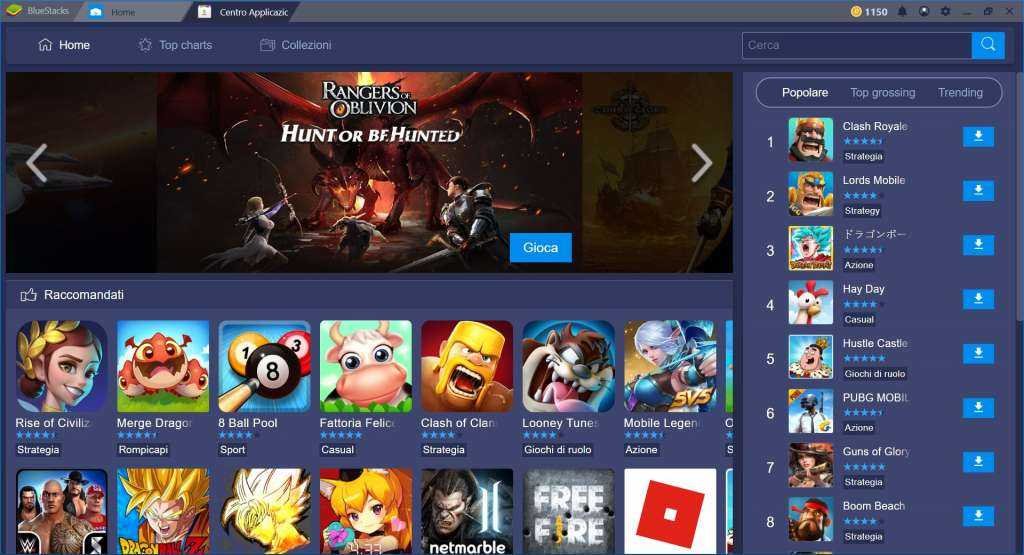App su PC con Bluestacks e come installarle - Brawl Stars Edition
Giochi e App Android su PC grazie all'emulatore Bluestacks in maniera facile e veloce. Il software ha già i preset integrati per utilizzare mouse e tastiera e il controller con una marea di giochi.
a cura di Redazione SpazioGames
Parlando di soldi, i giochi mobile fanno abbondantemente più della metà del fatturato dell’intera industria dei videogiochi. Numeri stupefacenti che indicano che tutti, bene o male, cadono nelle trame del mobile gaming. Ciò avviene per colpa della capillarità dell’utilizzo dello smartphone che va riempire tutti i tempi morti che può vivere una persona. Molti titoli sono plasmati su questa esigenza con meccaniche adatte sia a soddisfare i bisogni del giocatore, sia a ingolosirlo per farlo tornare sul proprio titolo piuttosto che quello di qualcun altro.
Per questo motivo, tra daily e secondarie, capita di collegarsi frequentemente durante la giornata al punto che si vorrebbero lanciare le applicazioni che quotidianamente utilizziamo sul telefono, direttamente sul computer dove siamo costantemente per più o meno valide giustificazioni. Sono nate allora diverse soluzioni di emulazione adatte a risolvere il problema. Una delle più convincenti sul lato videoludico è quella offerta da Bluestacks. Il programma, arrivato oramai alla versione 4.0, porta in dote su qualunque PC Windows sufficientemente performante un dispositivo virtuale Android aggiornato a Nougat, ovvero alla versione 7, semplificandone il processo di installazione.
Per installarlo bastano davvero 2 minuti, a seconda della connessione. Sul sito principale c’è solo un tasto e basta premerlo. Lo stesso vale per l’installazione, molto semplice, completata la quale il sistema è operativo e funzionante. Durante l’avvio però potreste ritrovare una scritta particolare, che vi invita ad attivare la virtualizzazione a livello hardware. Se non fosse il vostro caso potreste saltare direttamente al paragrafo “settare il gioco”, altrimenti leggetevi prima questo.
Qui puoi scaricare BlueStacks.
Virtualizzazione, questione di Bios
Di base, molte schede madre disattivano le funzionalità di virtualizzazione del sistema operativo liberando da qualche vincolo di calcolo il proprio processore, facendo però subire alle applicazioni che ne fanno uso un relativo calo delle performance. Per avere il massimo in fase di virtualizzazione è necessario riattivarle ed è ciò che stiamo per fare. Il primo passo è accedere al BIOS della scheda madre.
Procedura con Window 10
Andate nel menù di ripristino di Windows 10, cliccate sulle opzioni di avvio avanzato e riavviate il PC. Vi ritroverete davanti a una schermata azzurra. Da lì scegliere Impostazioni Firmware UEFI. Dopo l’ennesimo riavvio del PC vi troverete nel programma di gestione della scheda madre. Qui attivate le funzionalità di virtualizzazione, spesso tra le impostazioni della CPU o della sicurezza. Salvate e non dovreste più ricevere alcuna scritta all’avvio di Bluestacks.
Senza accedere dal sistema operativo
E’ possibile accedere sempre allo stesso software in fase di avvio cliccando F2 o Canc, ma talvolta con alcune tastiere e la funzionalità fast boot questa procedura non è sempre possibile.
Settare il gioco
Adesso è il momento di inserire il vostro account google nelle impostazioni del sistema di Bluestacks, che funzionerà come se fosse quello di un particolare telefono/tablet android. Tutta l’interfaccia grafica è ovviamente ottimizzata per rendere il tutto quanto più semplice possibile, lasciando la grande parte dei controlli avanzati nascosti all’utente più comune. In piena vista sono però i due store contenuti. Quello di Bluestacks e il Play Store ufficiale di Google. Il primo fornisce un elenco di tutti i titoli che hanno la piena compatibilità con l’emulatore, e che hanno dei profili di controllo ottimizzati per mouse e tastiera e/o controller. In ogni caso poi l’effettivo download avviene sempre tramite quello di google, da cui si ha accesso anche a tutti gli altri software.
Personalmente oltre a giocare trovo l’emulatore molto utile per sfruttare le funzionalità mobile di instagram senza doverci per forza accedere da smartphone, il che rallenterebbe di molto il lavoro di pubblicazione se potessi in alternativa scegliere la soluzione computer.
In ogni caso, a fronte di quanto visto, le massime potenzialità dell’emulatore si mostrano in fase di gioco. Prima di tutto le performance garantite da un PC sono un indubbio plus alle proprie partite, e anche la maggiore dimensione dello schermo aiuta non poco. A chiudere il cerchio c’è però il massimo supporto alle periferiche di input e una configurazione ad hoc per quasi ogni app, con macro e shortcut per avere la soluzione di continuità minore possibile tra le due esperienze.
Le stelle da rissa
Per mettere alla prova l’emulatore Bluestacks ci siamo interessati al nuovo titolo di SuperCell, Brawl Stars. Un titolo competitivo che combina MOBA e sparatutto in visuale isometrica, tutto incorniciato da una simpatica grafica cartoonesca. I controlli semplici ma precisi, già su smartphone, sulla piattaforma di Bluestacks sono ancora più intuitivi.
Su tastiera ci si sposta direttamente con i classici tasti WASD, mentre si spara con la barra spaziatrice o con il mouse, sfruttando la super con il tasto E. Il controller funziona semplicemente di conseguenza.
Bluestacks è un programma molto efficiente. Porta l’emulazione su un piano talmente semplice da essere alla portata di tutti. Bastano pochi click per avere uno smartphone perfettamente funzionante sul proprio PC e una piattaforma per il gaming mobile molto performante e in grado di liberarsi dai vincoli del proprio smartphone, come la batteria, lo schermo piccolo e i controlli touch.